Å surfe gjennom Safari kan være kaotisk, men ikke av den grunnen du kanskje tror. Hver gang du åpner en ny fane, bombarderer den mobile nettleseren deg med nettsteder, nettsider og annen informasjon du kanskje ikke vil se.
Det er ment for enkelhets skyld, men startsiden i Safari kan noen ganger inneholde for mye om hvilke nettsider du skal besøke når du er på nett. Du kan se en artikkel du har merket som favoritt, et nettsted du har fått tekstmeldinger fra en venn, eller til og med en bestemt nettside du ofte besøker – Uansett kan det være for mye informasjon.
Noen ganger vil du ikke at alle disse detaljene skal vises fremtredende på ett sted, og det er derfor iOS gjør det enkelt å bli kvitt rotet som vises i en ny fane. I veiledningen nedenfor viser vi deg hvordan du blir kvitt alt søppelet på Safari-startsiden.
Innhold
- Slik tilpasser du startsiden i Safari
-
Konklusjon
- Relaterte innlegg:
Slik tilpasser du startsiden i Safari
Slik renser eller tilpasser du en Safari-splash-side:
- Åpne en ny fane i Safari.
- Rull til bunnen av fanen.
- Trykk på Redigere.
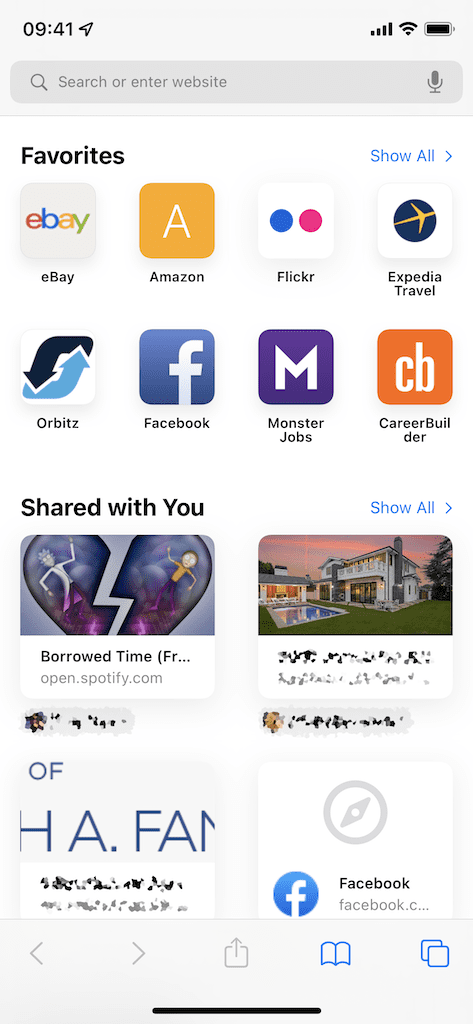
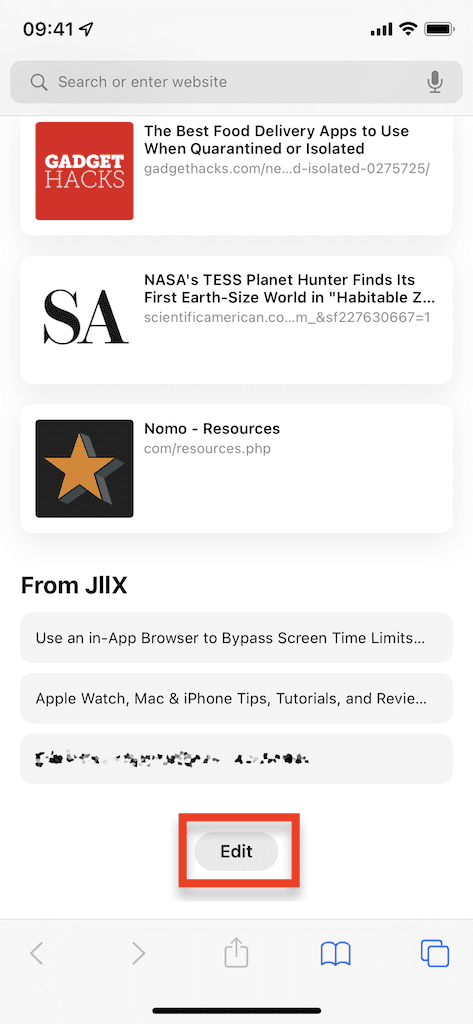
Her finner du en rekke innstillinger du kan tilpasse for å fjerne rot fra de nye fanene/startsidene dine, inkludert:
- Favoritter: Nettsteder du har lagt til i favorittene dine.
- Delt med deg: Artikler og andre nettlenker som har blitt delt med deg via meldinger.
- Personvernrapport: Kort oppsummering av Safaris personvernverktøy som er i bruk for øyeblikket, inkludert sporingsforebygging og skjult IP-adresse.
- Siri-forslag: Nettsteder funnet i andre native apper, som Mail, foreslått av Siri.
- Leseliste: Nettsider du har lagret for å lese for senere
- iCloud-faner: Nettsider åpnes på de andre Apple-enhetene dine, det vil si Mac, iPad osv.
- Ofte besøkt: Nettsteder du ofte besøker.
Hvis du slår av hele partiet, vil du sitte igjen med en tom side hver gang du åpner en ny fane i Safari. Ingen flere ofte besøkte nettsteder — ingen flere forhåndsvisninger av artikler som er delt med deg via tekstmelding. I stedet vil du ha et rent ark.
Men hvis det er for kjedelig for deg, kan du slå på Bakgrunnsbilde og enten velg et eksisterende bilde eller last opp ditt eget. Det er fint å kunne legge til en liten bit av personalisering til Safari, i stedet for å bare ha en tom hvit side.
Hvis du vil bruke den samme startsiden for de andre Apple-enhetene dine, behold Bruk startsiden på alle enheter slått på øverst på siden.
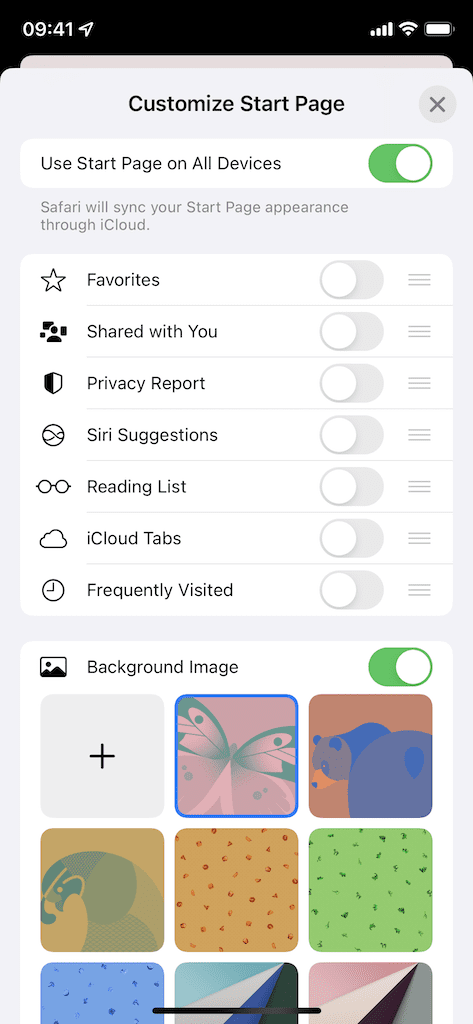
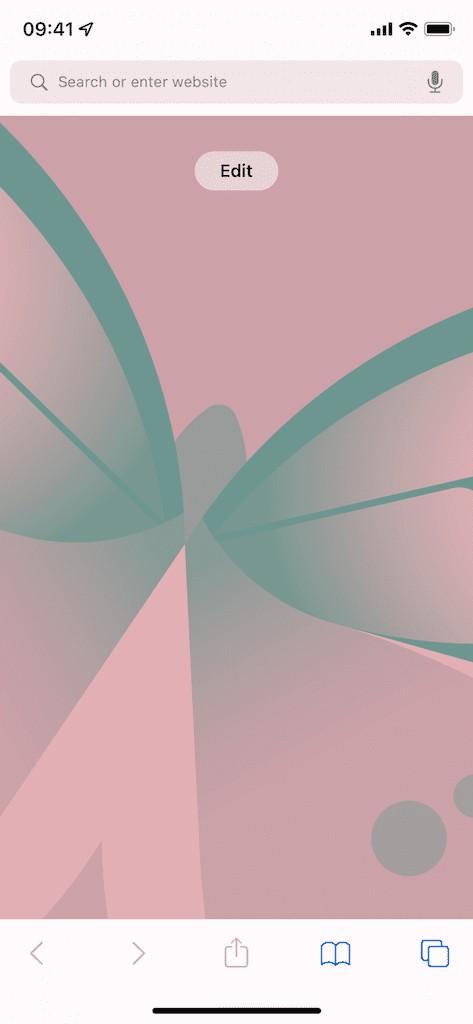
Konklusjon
Safari-startsiden din kan være hektisk, men heldigvis gir iOS de nødvendige verktøyene for å rydde opp i enheten. I stedet for å måtte forholde seg til bestemte nettsteder og nettsider som dukker opp hver gang du åpner en ny fane, vil du i stedet bli møtt med en blank tavle og litt personlighet i stedet.

jeg liker å skrive ting.